Trong kỷ nguyên số hóa, việc thường xuyên phải mở nhiều tab trình duyệt để làm việc, nghiên cứu hay giải trí đã trở thành một phần quen thuộc trong thói quen sử dụng máy tính và điện thoại. Tuy nhiên, tình trạng quá tải tab có thể khiến cửa sổ trình duyệt trở nên lộn xộn, gây khó khăn trong việc tìm kiếm và chuyển đổi giữa các tab, làm gián đoạn quy trình làm việc và ảnh hưởng đến năng suất. Đây chính là lúc tính năng Nhóm Tab (Tab Groups) của Chrome phát huy tối đa hiệu quả, giúp bạn sắp xếp mọi thứ ngăn nắp và tiết kiệm đáng kể thời gian quý báu mỗi ngày.
Nhóm Tab trong Chrome là gì?
Nhóm Tab là một tính năng quản lý tab thông minh trong trình duyệt Chrome, cho phép người dùng gom nhiều tab đang mở trong cùng một cửa sổ vào một nhóm duy nhất. Mỗi nhóm tab có thể được đặt tên tùy chỉnh và gán một màu sắc riêng biệt, giúp bạn dễ dàng nhận diện và phân loại các tab liên quan. Mục đích chính của tính năng này là hỗ trợ người dùng tập trung hoàn toàn vào tác vụ hiện tại mà không bị phân tâm bởi các tab không liên quan.
Điểm đặc biệt và hữu ích của Nhóm Tab là khả năng đồng bộ hóa trên tất cả các thiết bị sử dụng cùng một tài khoản Google. Điều này có nghĩa là bạn có thể truy cập các nhóm tab đã tạo trên máy tính ngay cả khi đang di chuyển và sử dụng điện thoại hoặc máy tính bảng. Mọi thay đổi bạn thực hiện đối với Nhóm Tab trên bất kỳ thiết bị nào cũng sẽ được phản ánh đồng bộ trên các thiết bị khác, mang lại sự linh hoạt và tiện lợi tối đa.
Cách Nhóm Tab Chrome Cải Thiện Khả Năng Tổ Chức Tab
Tính năng Nhóm Tab mang lại lợi ích to lớn cho bất kỳ ai thường xuyên mở nhiều tab trong một cửa sổ Chrome cùng lúc. Hãy hình dung bạn đang lên kế hoạch mua chuột và bàn phím làm quà sinh nhật cho người thân. Bạn đã chọn lọc được vài sản phẩm tiềm năng nhưng chưa đưa ra quyết định cuối cùng và cần quay lại công việc. Trong tình huống này, bạn có thể tạo hai Nhóm Tab riêng biệt trong Chrome – một nhóm mang tên “Chuột” và một nhóm mang tên “Bàn phím” – sau đó di chuyển các tab liên quan vào từng nhóm. Khi hoàn tất, bạn có thể thu gọn cả hai Nhóm Tab này và mở các tab liên quan đến công việc của mình.
Sau khi hoàn thành công việc, bạn có thể mở từng Nhóm Tab riêng lẻ để truy cập lại tất cả các tab đã lưu. Hoặc bạn cũng có thể chọn mở cả hai Nhóm Tab cùng lúc; chúng vẫn sẽ dễ dàng thao tác. Tính năng mã hóa màu sắc và khả năng thu gọn giúp bạn dễ dàng nhận diện các tab liên quan và tạm thời ẩn đi những tab không cần thiết. Với các Nhóm Tab đã mở, bạn có thể tiếp tục tìm kiếm từ nơi đã dừng lại. Tùy thuộc vào nhu cầu, bạn có thể thêm các tab mới hoặc xóa các tab hiện có khỏi Nhóm Tab.
Bằng cách áp dụng phương pháp này, cửa sổ Chrome của bạn luôn giữ được sự gọn gàng. Điều này không chỉ giúp tiết kiệm thời gian và công sức mà bạn thường phải bỏ ra để tìm kiếm và chuyển đổi giữa các tab, mà còn hỗ trợ bạn tập trung tốt hơn vào công việc đang thực hiện.
Tóm lại, Nhóm Tab có thể cải thiện đáng kể khả năng tổ chức tab bằng cách:
- Giảm lộn xộn: Giúp giao diện trình duyệt gọn gàng hơn.
- Đơn giản hóa nhận diện tab: Phân loại rõ ràng các tab theo chủ đề hoặc dự án.
- Cải thiện tập trung: Hạn chế các yếu tố gây xao nhãng.
- Hợp lý hóa đa nhiệm: Dễ dàng chuyển đổi giữa các nhóm công việc khác nhau.
- Lưu tab để sử dụng sau: Giữ các tab liên quan cho những phiên làm việc tiếp theo mà không cần mở lại.
Hướng Dẫn Sử Dụng Tính Năng Nhóm Tab trong Chrome trên Máy Tính
Nếu bạn đang sử dụng Chrome trên máy tính để bàn hoặc laptop, hãy mở tất cả các tab bạn muốn thêm vào Nhóm Tab trong một cửa sổ. Sau đó, nhấp chuột phải vào một tab bất kỳ trên thanh tab và chọn tùy chọn Thêm thẻ vào nhóm mới (Add Tab to New Group) từ menu xuất hiện.
Hãy nhập một tên ngắn gọn và dễ hiểu cho nhóm, đồng thời chọn một màu sắc để dễ dàng nhận diện. Bạn có thể thay đổi các tùy chọn này sau nếu muốn.
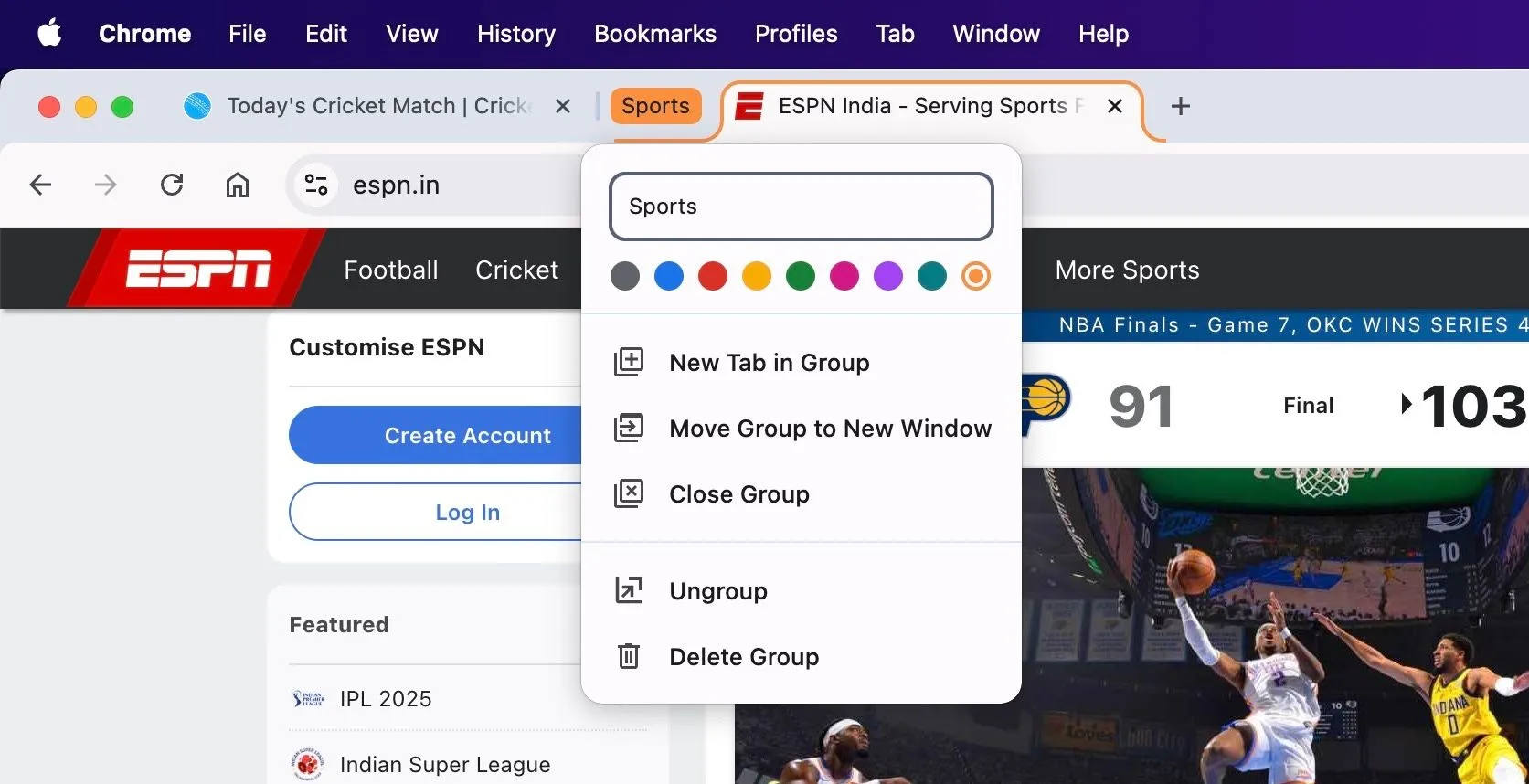 Tạo nhóm tab mới trong Chrome trên macOS bằng cách đặt tên và chọn màu sắc.
Tạo nhóm tab mới trong Chrome trên macOS bằng cách đặt tên và chọn màu sắc.
Sau khi nhóm được tạo, bạn có thể thêm các tab khác vào Nhóm Tab này. Có hai cách để thực hiện: Bạn có thể nhấp chuột phải vào một tab bạn muốn thêm, chọn Thêm thẻ vào nhóm (Add Tab to Group), và chọn Nhóm Tab bạn vừa tạo; hoặc bạn có thể kéo và thả các tab trực tiếp vào Nhóm Tab đó.
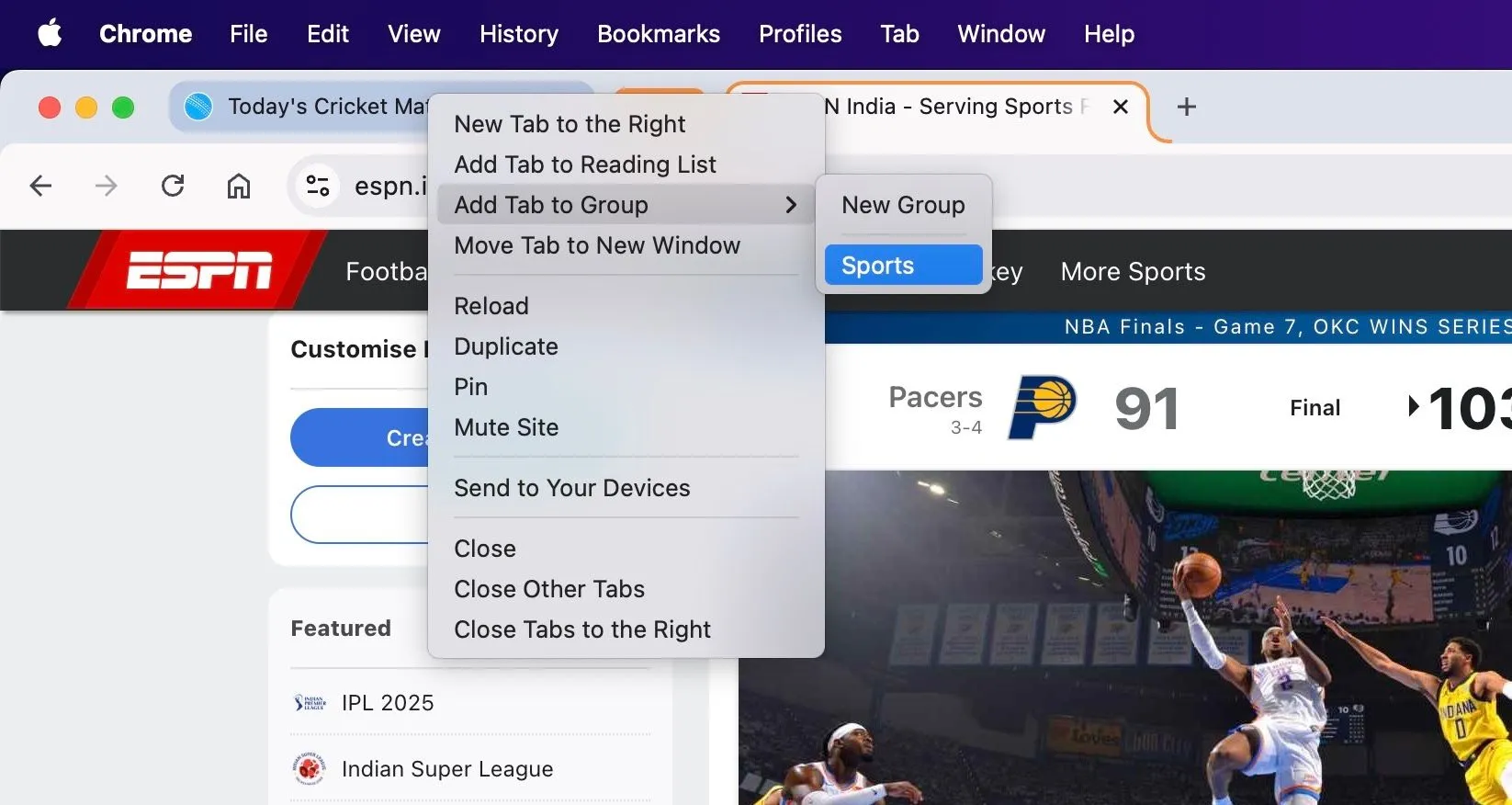 Thêm một tab hiện có vào nhóm tab đã tạo trong trình duyệt Chrome trên máy Mac.
Thêm một tab hiện có vào nhóm tab đã tạo trong trình duyệt Chrome trên máy Mac.
Khi đã tạo Nhóm Tab, bạn có thể ẩn tất cả các tab trong đó để làm gọn thanh tab. Chỉ cần nhấp vào tên của Nhóm Tab, nó sẽ thu gọn toàn bộ nhóm. Nhấp lại lần nữa để mở rộng nhóm.
Bất cứ lúc nào, nếu bạn muốn đóng một Nhóm Tab, hãy nhấp chuột phải vào nhóm đó và chọn Đóng nhóm (Close Group). Lưu ý rằng nếu bạn đóng một tab riêng lẻ, Chrome sẽ xóa tab đó khỏi Nhóm Tab của nó. Ngoài việc đóng nhóm, menu còn cung cấp các tùy chọn để mở các tab của nhóm trong một cửa sổ khác, tách các tab ra khỏi nhóm, và xóa nhóm.
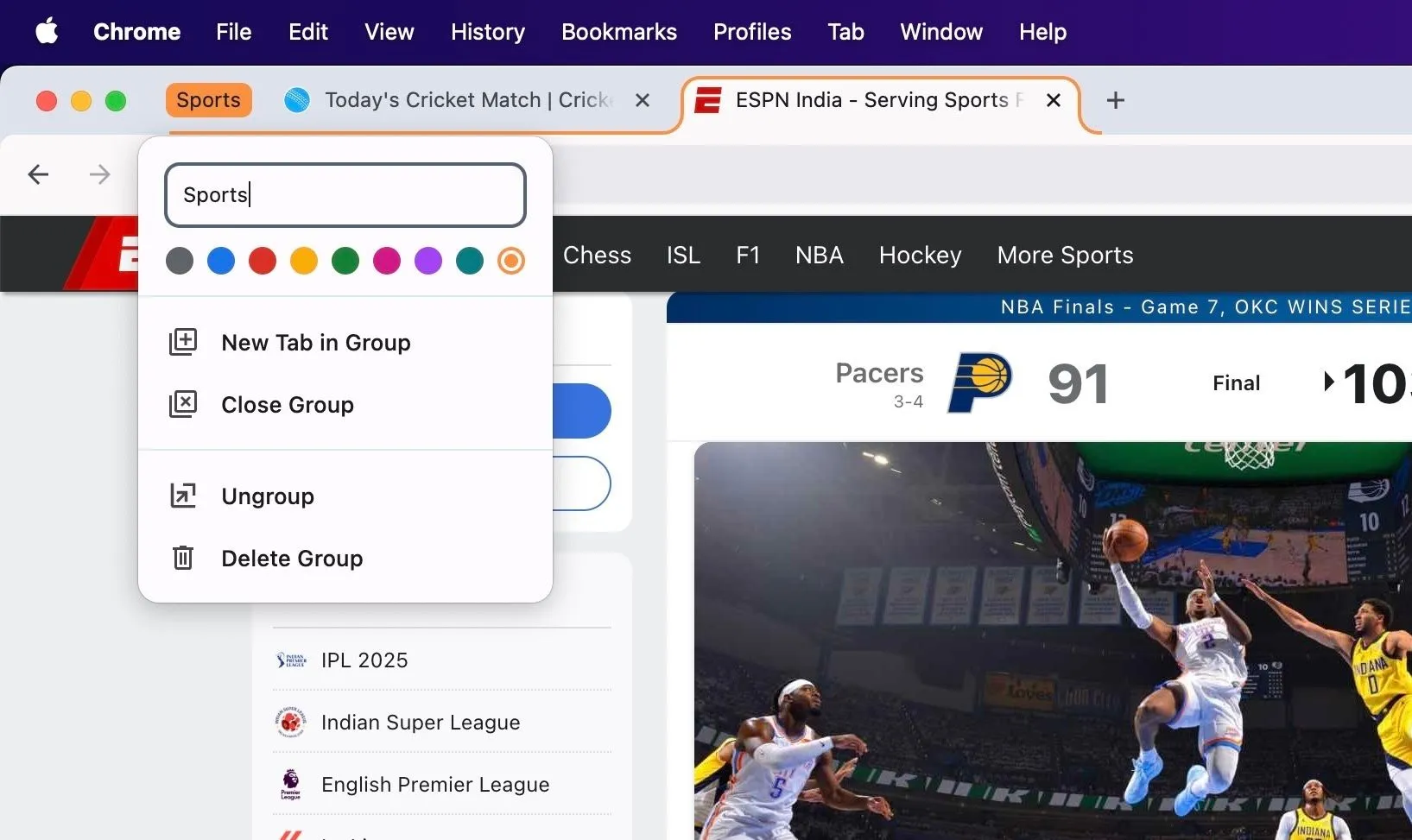 Các tùy chọn quản lý nhóm tab trong Chrome trên macOS, bao gồm đóng, tách hoặc xóa nhóm.
Các tùy chọn quản lý nhóm tab trong Chrome trên macOS, bao gồm đóng, tách hoặc xóa nhóm.
Theo mặc định, Chrome hiển thị tất cả Nhóm Tab của bạn bên dưới thanh địa chỉ mỗi khi bạn mở một tab mới. Tuy nhiên, chúng sẽ bị ẩn ngay khi bạn mở một trang trên tab đó. Để xem các Nhóm Tab vĩnh viễn, bạn nên bật thanh dấu trang. Bạn có thể thực hiện điều này bằng cách sử dụng phím tắt Command+Shift+B (trên macOS) hoặc Ctrl+Shift+B (trên Windows).
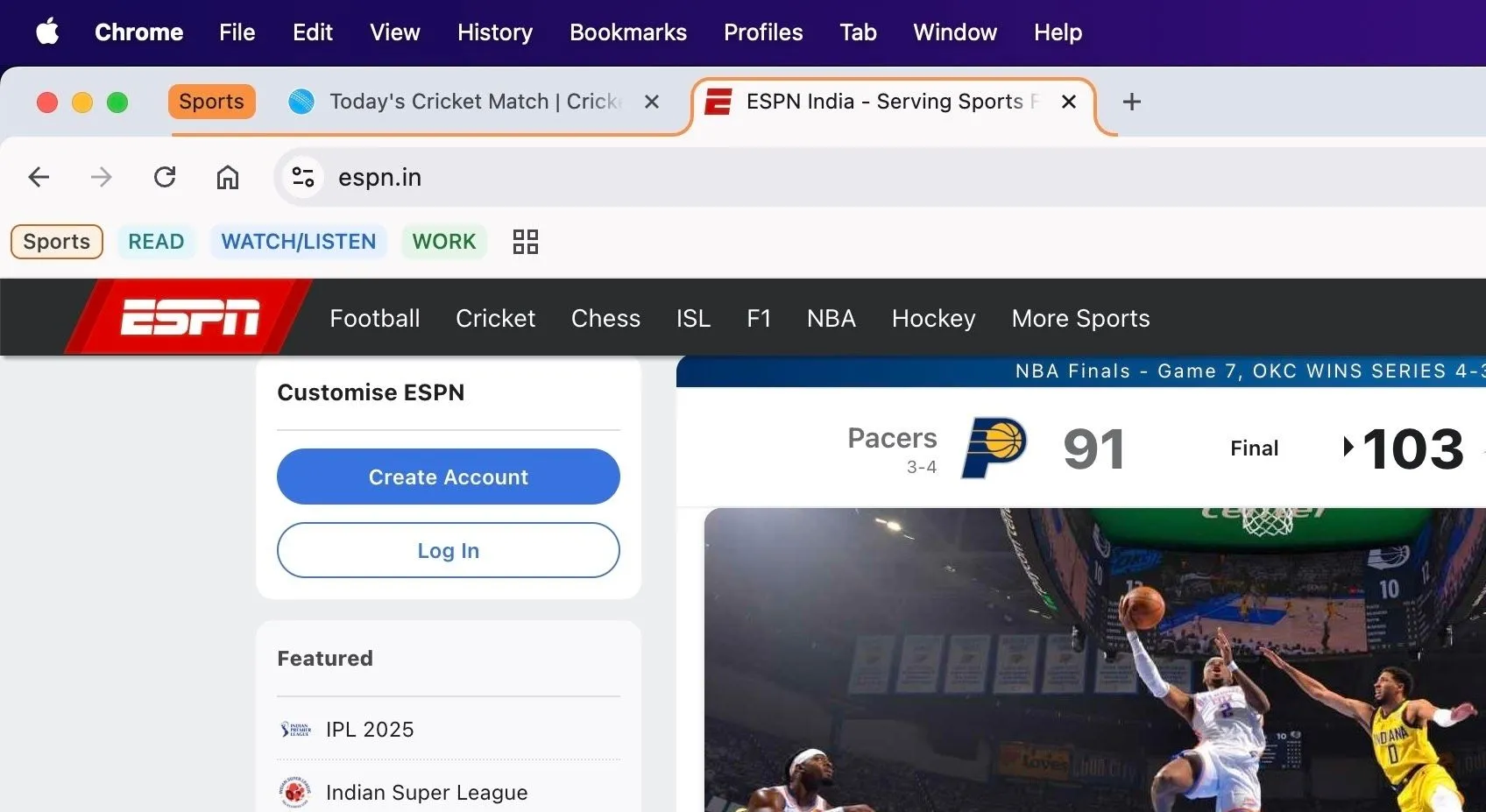 Danh sách các nhóm tab Chrome được hiển thị trên thanh dấu trang trình duyệt trên máy Mac.
Danh sách các nhóm tab Chrome được hiển thị trên thanh dấu trang trình duyệt trên máy Mac.
Sử Dụng Nhóm Tab Chrome trên Điện Thoại hoặc Máy Tính Bảng
Các Nhóm Tab bạn tạo trong Chrome trên máy tính để bàn sẽ tự động đồng bộ và có sẵn trên điện thoại và máy tính bảng của bạn. Bạn cũng có thể tạo Nhóm Tab trực tiếp trên điện thoại hoặc máy tính bảng bất cứ khi nào muốn cô lập và sắp xếp các tìm kiếm của mình trên các tab khác nhau. Các bước thực hiện hơi khác nhau giữa thiết bị Android và iOS/iPadOS.
Trên các thiết bị Android, hãy mở tất cả các tab bạn muốn đưa vào một Nhóm Tab mới và chạm vào biểu tượng chuyển đổi tab. Bạn sẽ thấy tất cả các tab đang mở. Chạm và giữ một tab, sau đó kéo nó lên trên một tab đang mở khác. Khi đó, bạn sẽ được yêu cầu đặt tên cho nhóm và chọn một màu sắc. Hãy thực hiện điều đó và kéo thả các tab khác vào Nhóm Tab bạn vừa tạo.
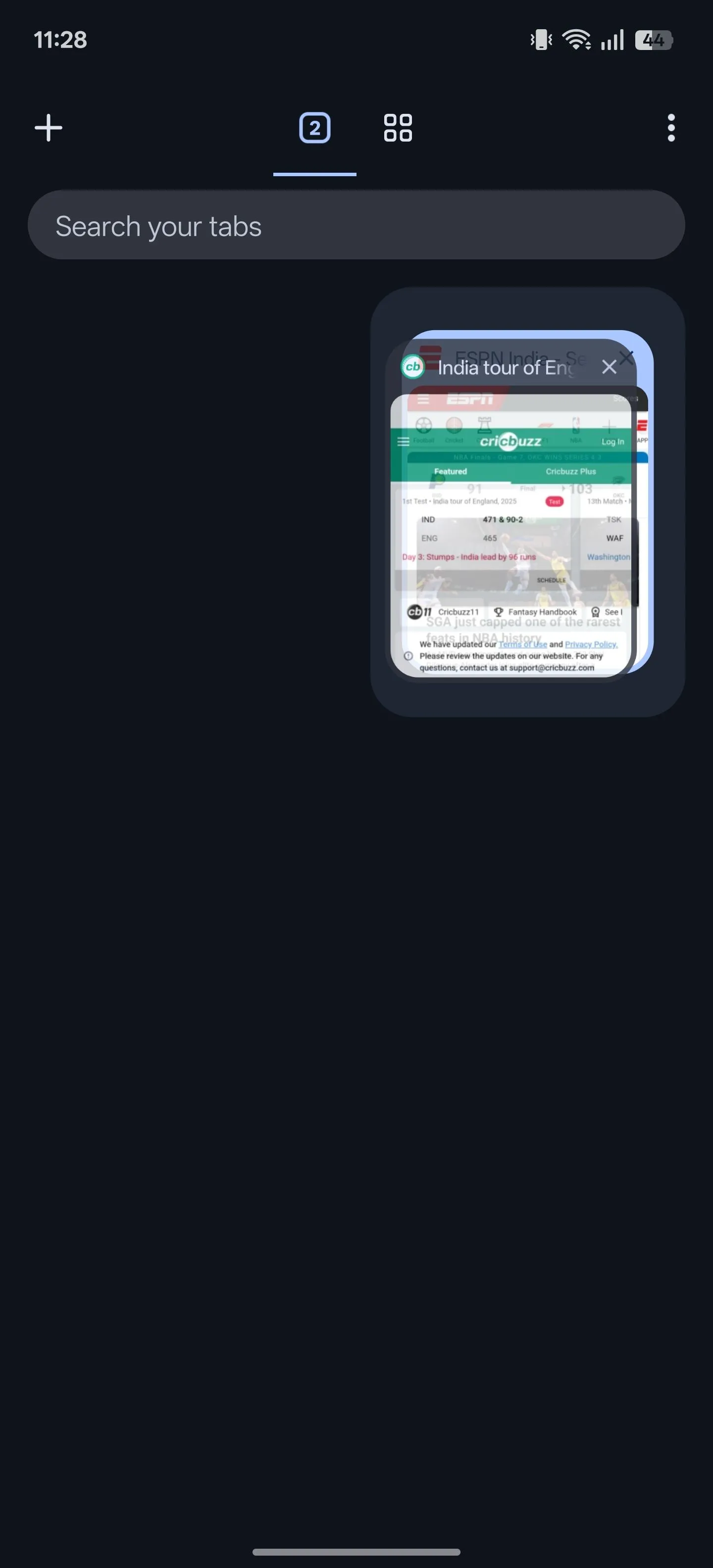 Tạo nhóm tab mới trong Chrome trên điện thoại Android bằng cách kéo thả một tab vào tab khác.
Tạo nhóm tab mới trong Chrome trên điện thoại Android bằng cách kéo thả một tab vào tab khác.
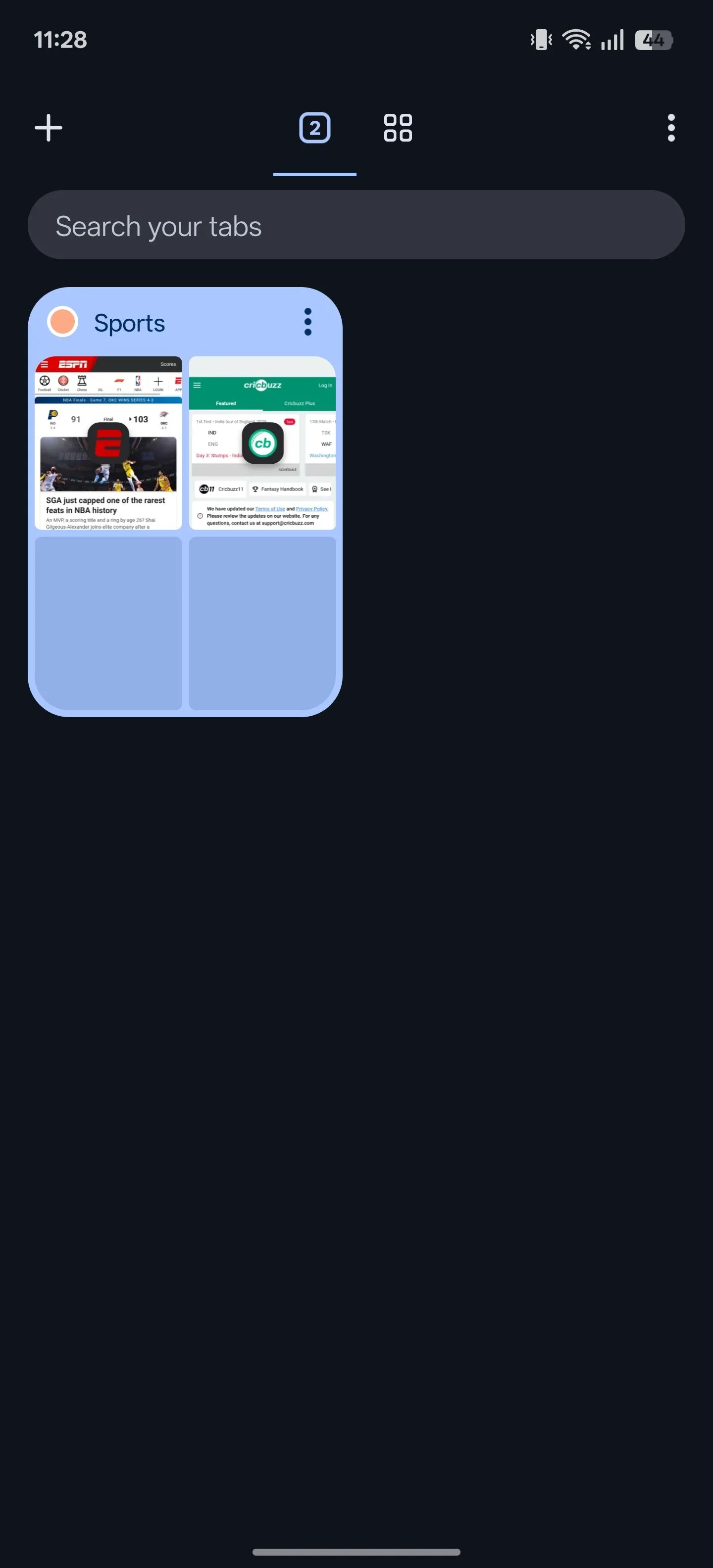 Giao diện nhóm tab Chrome vừa được tạo hiển thị trên thiết bị Android.
Giao diện nhóm tab Chrome vừa được tạo hiển thị trên thiết bị Android.
Nếu bạn đang dùng iPhone, hãy mở các tab bạn muốn thêm vào Nhóm Tab, sau đó chạm vào biểu tượng chuyển đổi tab để xem tất cả các tab đang mở của bạn. Chạm và giữ một tab, chọn Thêm thẻ vào nhóm (Add Tab to Group), và sau đó chọn Nhóm thẻ mới (New Tab Group). Đặt tên cho nhóm này, chọn màu sắc ưu tiên, và chạm vào Tạo nhóm (Create Group).
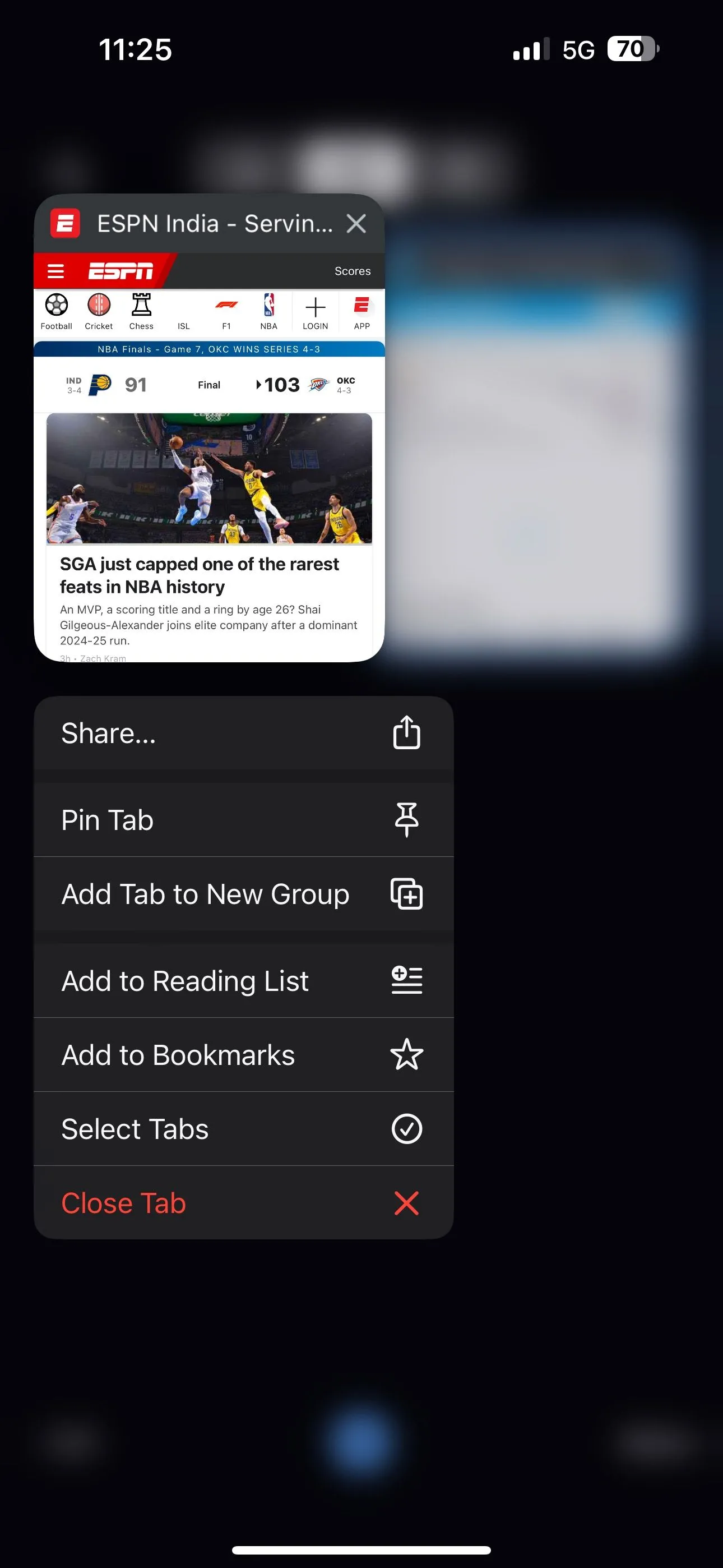 Tạo nhóm tab mới trong Chrome trên iPhone, cho phép người dùng đặt tên và chọn màu sắc.
Tạo nhóm tab mới trong Chrome trên iPhone, cho phép người dùng đặt tên và chọn màu sắc.
Để thêm các tab khác vào Nhóm Tab này, chạm và giữ một tab, chọn Thêm thẻ vào nhóm (Add Tab to Group), và chọn tên Nhóm Tab trong danh sách. Tất cả các tab bạn chọn giờ đây sẽ được thêm vào nhóm.
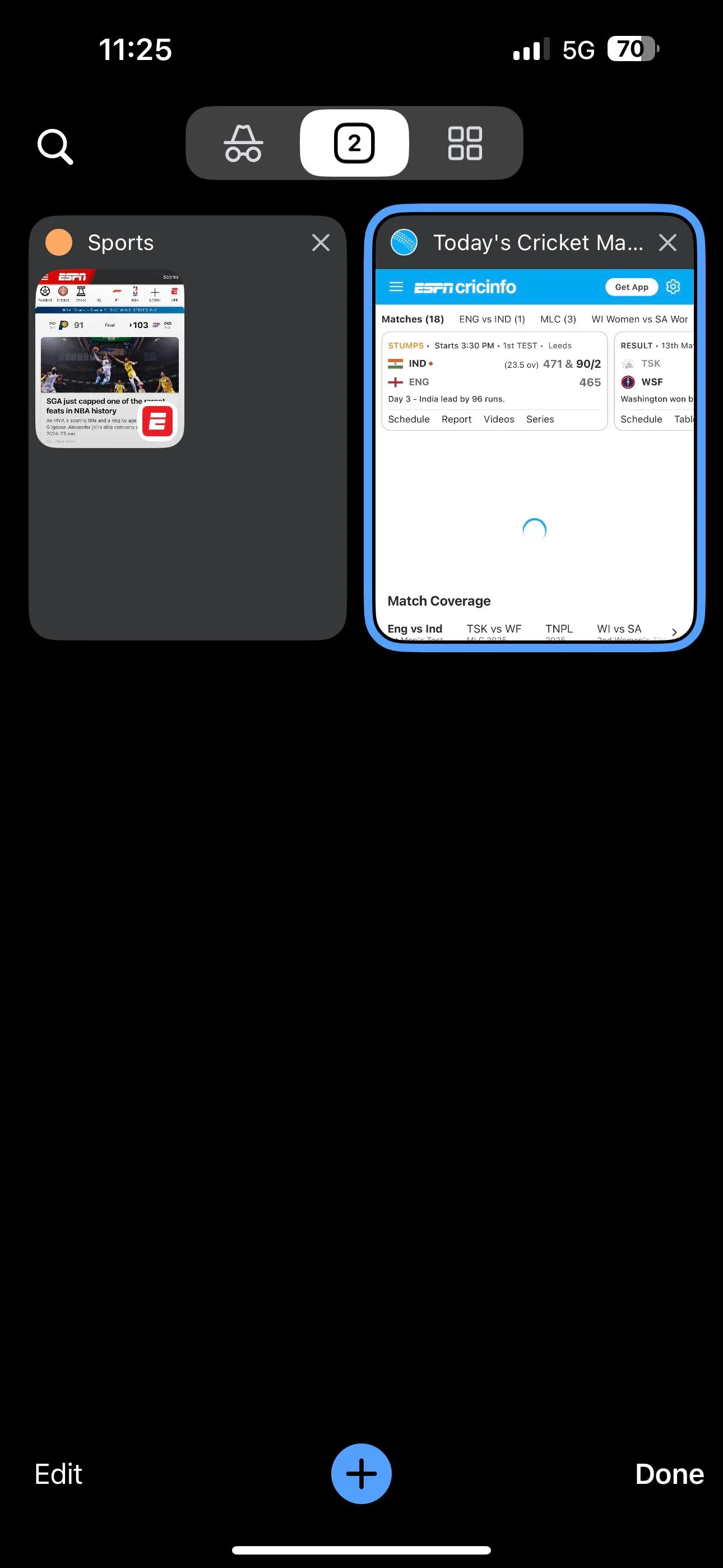 Mở rộng danh sách các tùy chọn để thêm một tab vào nhóm tab hiện có trong Chrome trên iPhone.
Mở rộng danh sách các tùy chọn để thêm một tab vào nhóm tab hiện có trong Chrome trên iPhone.
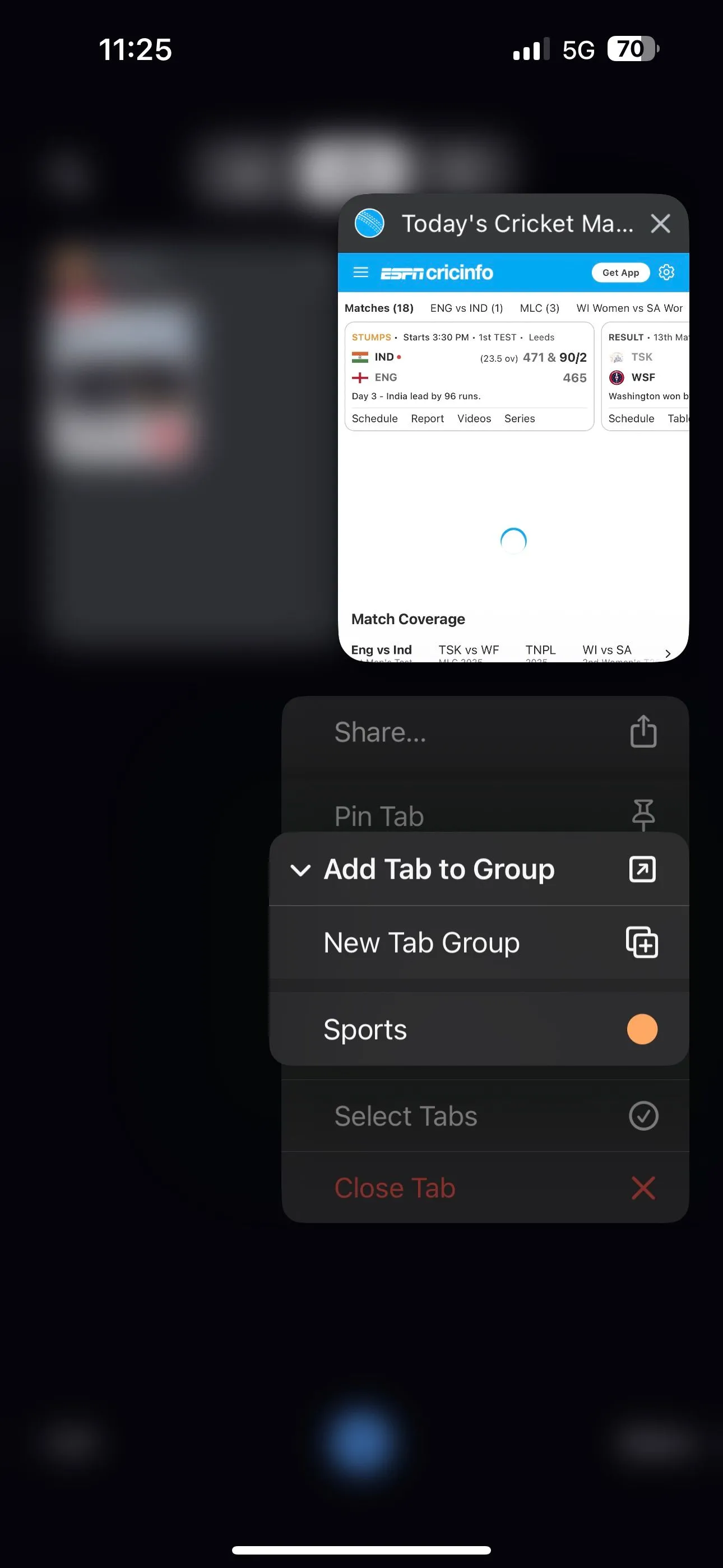 Chọn nhóm tab để thêm một tab mới vào trong trình duyệt Chrome trên điện thoại iPhone.
Chọn nhóm tab để thêm một tab mới vào trong trình duyệt Chrome trên điện thoại iPhone.
Với Nhóm Tab đã được tạo, việc truy cập và quản lý chúng gần như giống nhau trên cả Android và iOS/iPadOS. Bạn có thể xem tất cả Nhóm Tab của mình từ bộ chuyển đổi tab. Mở bộ chuyển đổi và chạm vào biểu tượng Nhóm Tab. Bạn sẽ thấy tất cả Nhóm Tab của mình ở đây. Chạm vào một Nhóm Tab để mở nó. Sau khi mở, bạn có thể tách các tab ra khỏi nhóm, xóa tab khỏi nhóm, chỉnh sửa tên, thay đổi màu sắc, đóng hoặc xóa nhóm đó.
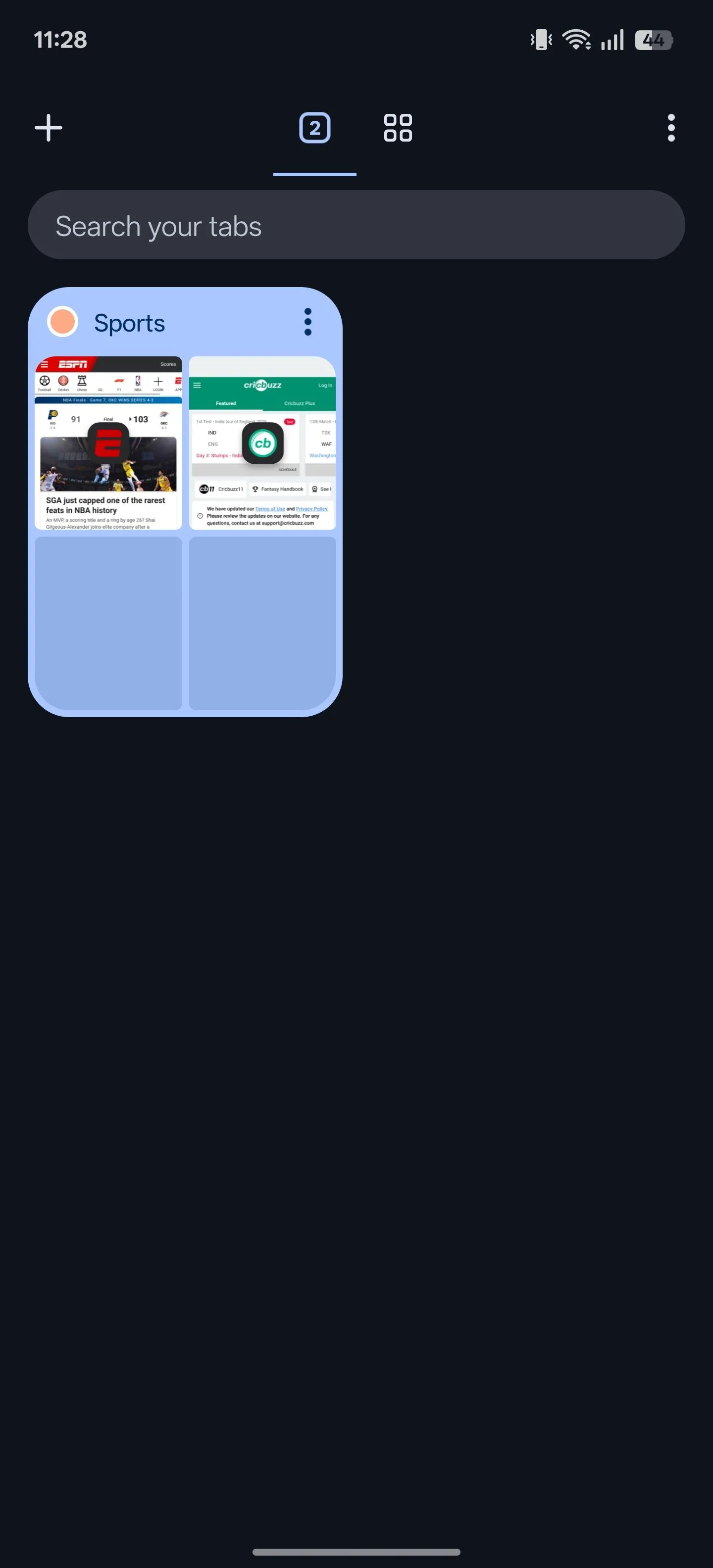 Giao diện chuyển đổi tab của Chrome hiển thị nhóm tab vừa tạo trên thiết bị Android.
Giao diện chuyển đổi tab của Chrome hiển thị nhóm tab vừa tạo trên thiết bị Android.
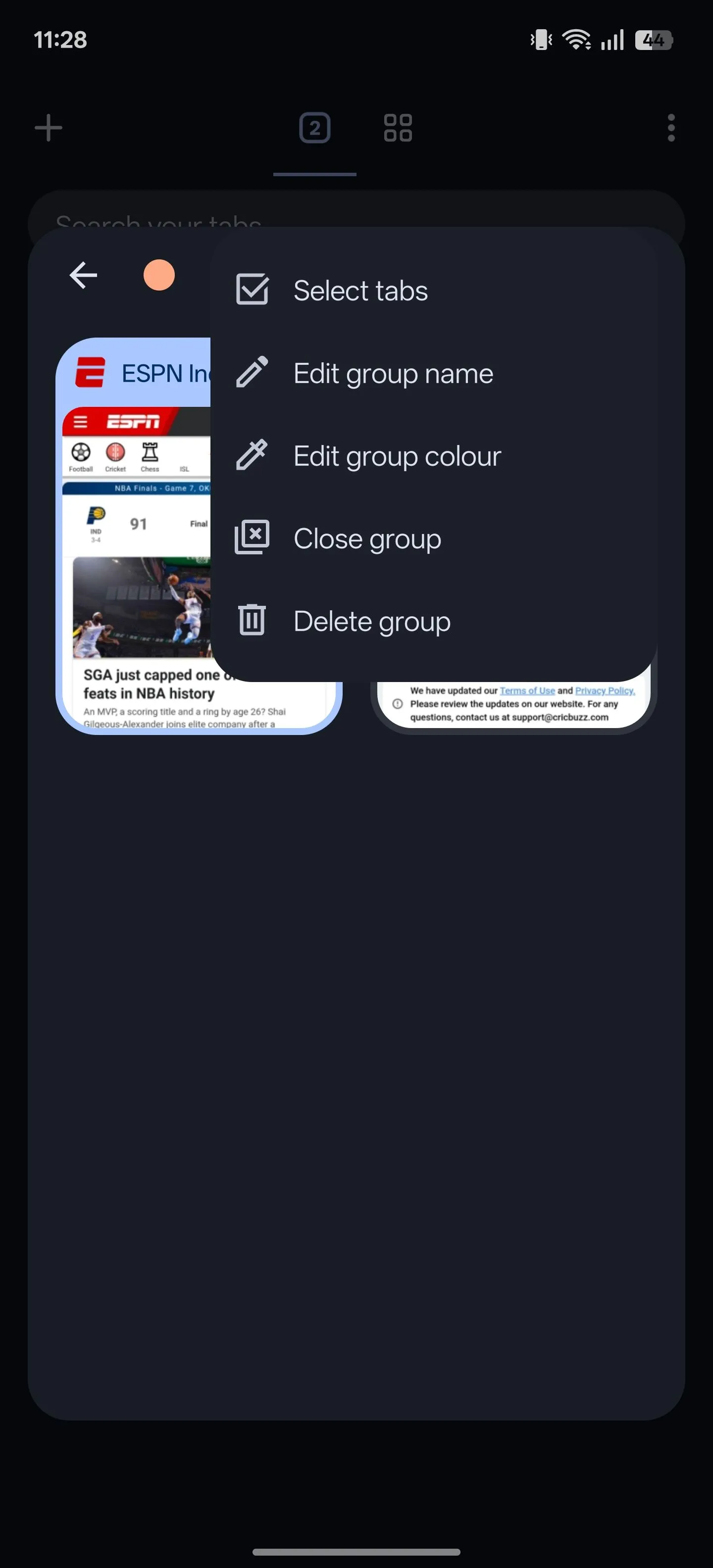 Truy cập các tùy chọn quản lý nhóm tab đầy đủ trong trình duyệt Chrome trên thiết bị Android.
Truy cập các tùy chọn quản lý nhóm tab đầy đủ trong trình duyệt Chrome trên thiết bị Android.
Các Trình Duyệt Khác Có Tính Năng Tương Tự Nhóm Tab Chrome
Tính năng Nhóm Tab không chỉ có sẵn trên Chrome. Nhiều trình duyệt web phổ biến khác cũng cung cấp một tính năng quản lý tab tương tự. Trong khi hầu hết các trình duyệt như Firefox, Brave, Microsoft Edge và Safari đều gọi nó là Tab Groups, những trình duyệt khác như Opera và Vivaldi lại có tên gọi riêng là Tab Islands và Tab Stacks tương ứng.
Ngoài việc sử dụng các tên gọi khác nhau, Opera và Vivaldi cũng có cách tiếp cận hơi khác biệt. Mặc dù tất cả chúng đều chia sẻ cùng một ý tưởng cơ bản – nhằm làm gọn cửa sổ trình duyệt và cải thiện trải nghiệm duyệt web – Opera và Vivaldi cung cấp sự linh hoạt và các tùy chọn nâng cao hơn.
Tính năng Tab Stacks của Vivaldi hoạt động tương tự như Nhóm Tab của Chrome, vì nó cũng hoạt động trong một cửa sổ duy nhất. Tuy nhiên, cách tiếp cận xếp chồng hai cấp độ của nó cực kỳ tiện dụng khi xử lý nhiều nhóm, vì nó ngăn thanh tab bị quá tải, giúp bạn dễ dàng điều hướng và xem các tab đã nhóm. Một tính năng hay khác là Tab Tiling, cho phép mở các tab trong Tab Stack cạnh nhau trong cùng một tab, giúp bạn không phải chuyển đổi qua lại giữa các tab.
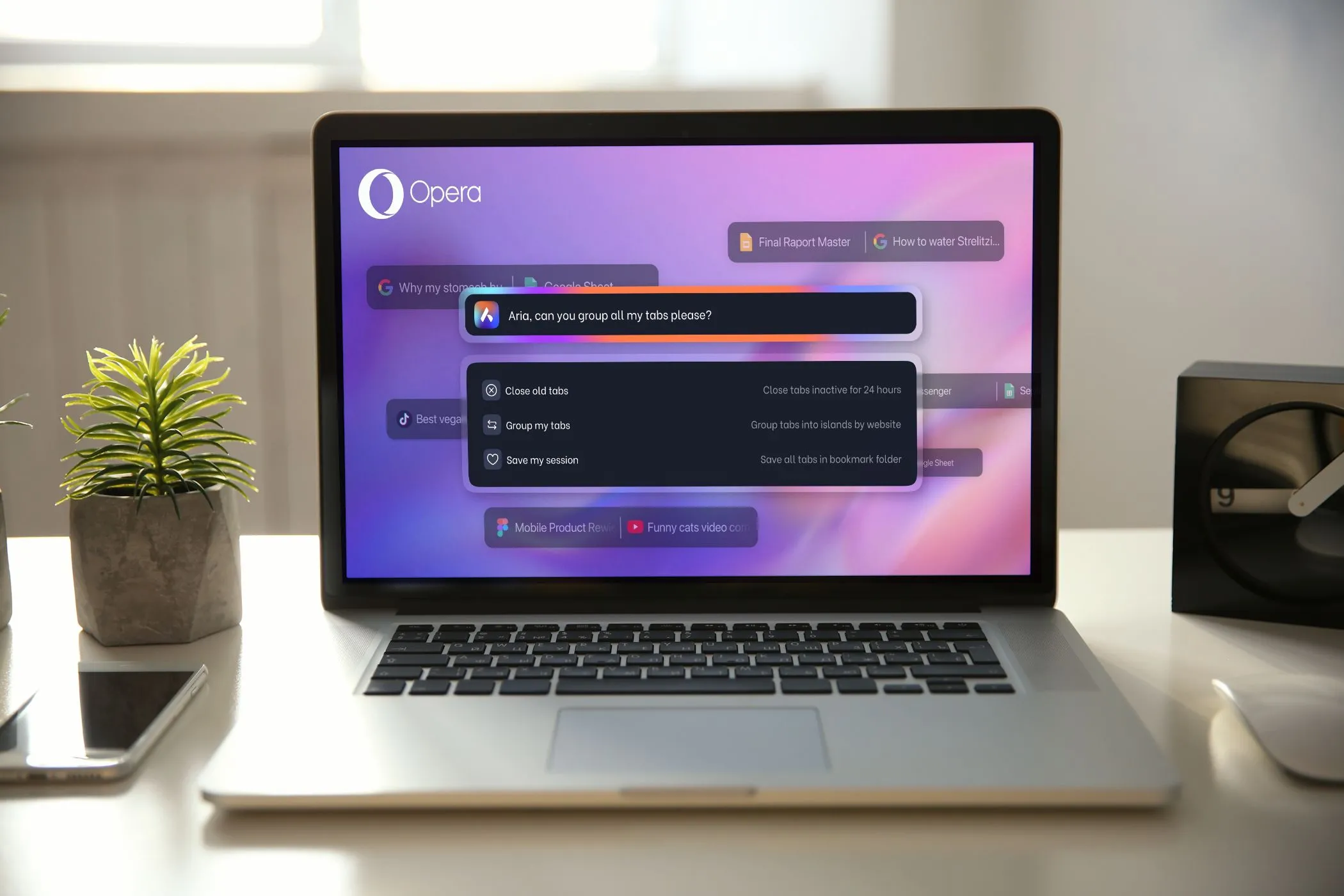 Màn hình máy tính xách tay hiển thị giao diện Opera Tab Islands với các lệnh AI hỗ trợ quản lý tab.
Màn hình máy tính xách tay hiển thị giao diện Opera Tab Islands với các lệnh AI hỗ trợ quản lý tab.
Tab Islands của Opera cũng hữu ích tương tự, cung cấp một phương pháp tự động hóa để kiểm soát các tab của bạn. Thay vì phải tự sắp xếp các tab vào các nhóm cụ thể, bạn có thể sử dụng Tab Islands của Opera để nhóm chúng theo loại phiên duyệt web. Bạn vẫn có thể sắp xếp chúng thủ công nếu muốn, nhưng bạn cũng có thể sử dụng các lệnh Tab tích hợp AI của Opera để tự động sắp xếp chúng. Điều này khá tiện lợi, đặc biệt khi bạn bắt đầu tích lũy nhiều tab khác nhau và muốn sắp xếp nhanh chóng.
Kết Luận
Tính năng Nhóm Tab trong Chrome là một công cụ quản lý tab mạnh mẽ, giúp biến một cửa sổ trình duyệt lộn xộn thành không gian làm việc có tổ chức và hiệu quả. Từ việc giảm thiểu sự xao nhãng đến việc đơn giản hóa quá trình chuyển đổi giữa các tác vụ, Nhóm Tab đã chứng tỏ giá trị không thể phủ nhận trong việc nâng cao năng suất duyệt web. Khả năng đồng bộ hóa đa thiết bị của tính năng này càng củng cố vị thế của nó như một giải pháp toàn diện cho người dùng Chrome trên mọi nền tảng. Dù bạn là người dùng cơ bản hay một chuyên gia công nghệ, việc nắm vững và áp dụng Nhóm Tab sẽ giúp bạn kiểm soát trình duyệt tốt hơn, tiết kiệm thời gian và duy trì sự tập trung tối đa.
Hãy bắt đầu khám phá và tận dụng tính năng Nhóm Tab ngay hôm nay để trải nghiệm một phong cách duyệt web thông minh và hiệu quả hơn. Bạn đã sử dụng Nhóm Tab Chrome như thế nào để tối ưu công việc của mình? Hãy chia sẻ kinh nghiệm của bạn trong phần bình luận bên dưới và đừng quên theo dõi thuthuatmoi.net để cập nhật thêm nhiều mẹo công nghệ hữu ích khác!


